Cómo copiar una hoja de Excel a otro libro en Excel sin perder el formato
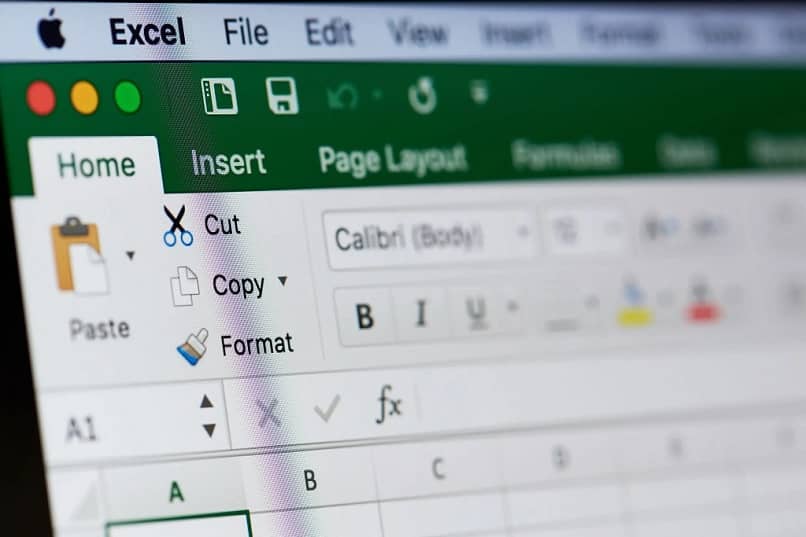
Excel es un programa completo con un sinfín de funcionalidades que difícilmente se saben aprovechar al máximo, una de estas es la posibilidad de copiar una hoja a otro libro del mismo.
Se simplifica la tarea de copiar la información que guardamos en una hoja del archivo hasta otra locación sin que se pierda el formato.
En realidad, es bastante sencillo, y luego de que se aprende a usar, los usuarios suelen preguntarse cómo es que no lo aprendieron antes.
Es útil sobre todo cuando se hace una hoja de cálculo Excel para calcular precio de alquileres. También con el hecho de sumar celdas de diferentes hojas en Excel,
Simplificar y optimizar el trabajo no es imposible, por eso traemos esta pequeña guía fácil y rápida para comenzar a copiar una hoja a otro libro en Excel.
Pasos para copiar una hoja a otro libro de Excel
Es muy sencillo, solo se debe tener la información que se quiere duplicar totalmente lista y con el formato que se desea.
Ahora bien, en caso de requerirse los datos en un nuevo archivo o libro, tanto el contenedor como el receptor deben encontrarse abiertos. Ubicados en la hoja a reproducir, se lleva el cursor hacía la parte inferior donde se encuentra el panel de hojas.
Seguidamente dar clic derecho sobre la hoja en cuestión, y seleccionar la cuarta opción, denominada “Mover o copiar”. Esto generará una ventanita nueva.
Esta última cuenta con dos apartados, en el primero, se determina en qué libro se quieren ubicar los datos (en el mismo, otro abierto o uno nuevo).
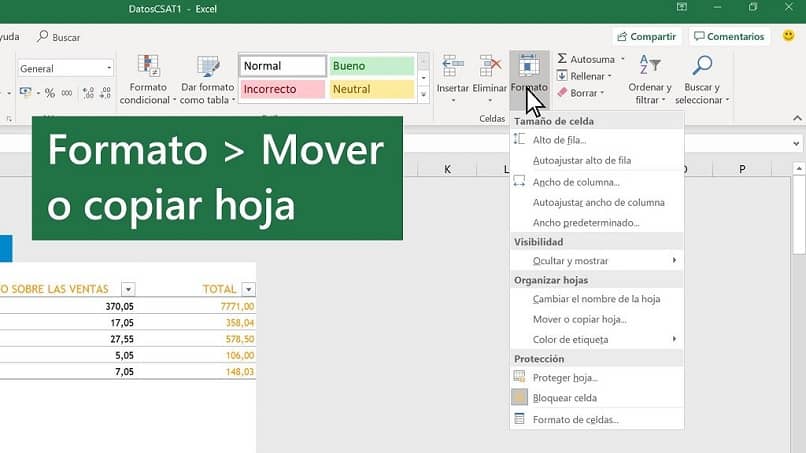
Y en el segundo, en que hoja especifica se colocará. De ser una página del propio archivo emisor, da la opción de elegir entre las distintas que posea, así como en otro sector de la misma hoja.
A este menú, también se puede acceder desde el panel superior, en la pestaña “Inicio”, sección “Celdas”, dando clic en “Formato” y eligiendo “Mover o copiar”.
Lo mejor de esta manera de pasar, copiar o mover la información, es que, al ser la aplicación de escritorio, los formatos de los datos se conservarán, por lo que no tendrán que aplicarse de nuevo en el destino final.
Copiar una hoja a otro libro Excel desde la web
En este caso, Excel web no cuenta con la opción de copiar o mover directamente en el clic derecho. Para obtener lo que se busca, se deben copiar los datos de una hoja a otra.
Usar Microsoft Office gratis online o específicamente Excel, es bastante sencillo. En poco tiempo y sin problemas, adaptarse no cuesta nada, solo disposición para aprender.
El método es manual, pero conocerlo es tan importante como saber realizarlo desde la aplicación de escritorio. Los pasos a seguir consisten en:
- Seleccionar la totalidad de datos en la hoja de cálculo que se desea mover. La forma más rápida y fácil de lograrlo, es desde el teclado. Para lo cual, se presionan los comandos “CTRL + barra espaciadora” y, seguidamente se debe presionar “Mayús + barra espaciadora”.
- Para continuar, el paso a efectuar consiste en copiar los datos de la hoja que se han seleccionado en el punto anterior. Para eso se puede usar “CTRL + C”
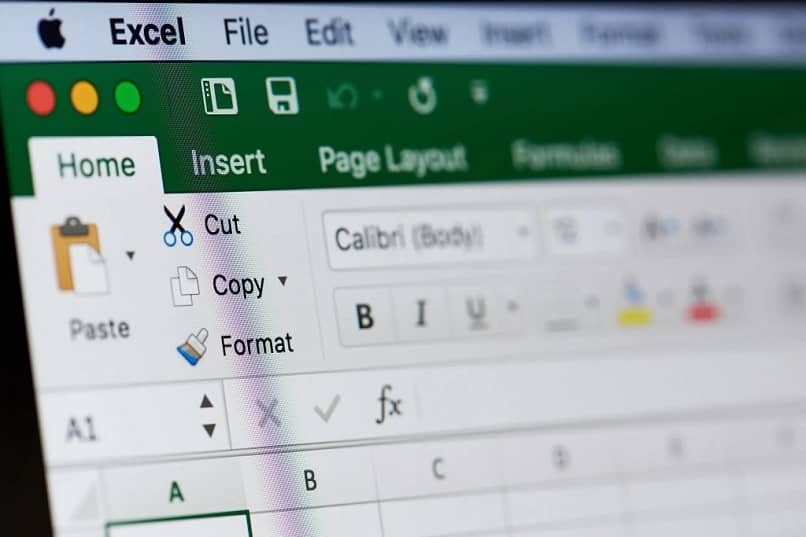
- Ahora, abrir el libro en el cual se desean pegar los datos, luego se da clic en el signo “+” de la parte inferior (la barra de estado) para agregar una hoja en blanco nueva.
- Por último, posicionar el cursor en la primera celda, para dar clic en esta y pasar a pegar la información.
Para lograrlo, se recomienda utilizar conjuntamente las teclas “CTRL + V”, comando que pegará los datos desde el portapapeles hasta la hoja de cálculo.
Es importante tener en cuenta que, si se realizará el proceso desde el Excel para la web, al copiar una hoja a otro libro, no se conservará el formato condicional que se encontraba aplicado en las celdas del libro de origen.